A MOV általában jobb minőséget kínál kevesebb tömörítési módszerrel. De ez nem annyira kompatibilis, mint az MP4, és előfordulhat, hogy egyes médialejátszók nem támogatják a MOV fájlokat. Például, ha bizonyos MOV-fájlokat játszik le a QuickTime-on, kép nélkül is megkaphatja a hangot, nem beszélve az egyéb bosszantó problémákról. A probléma megoldásához megteheti exportálja a MOV-t MP4-be Mac rendszeren. Később ezeket a videókat bármilyen hordozható eszközön közvetlenül lejátszhatja. Ez a cikk tehát 5 egyszerű módszert kínál a MOV fájlok konvertálására MP4-re Mac rendszeren. Csak olvassa el és kövesse.
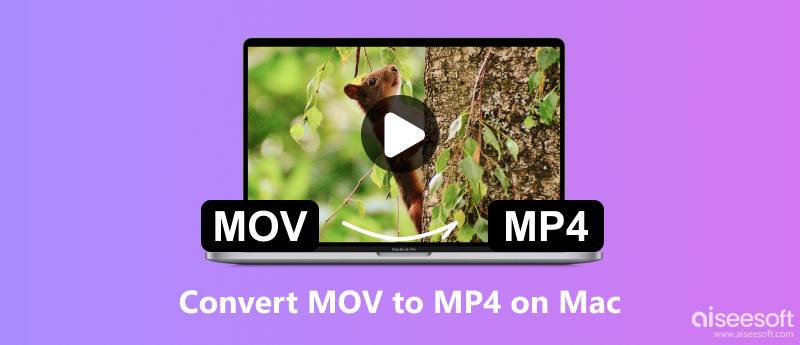
- "Megvan egy képernyőképem a számítógép képernyőjén, a QuickTime használatával, de akkor a videó MOV formátumúvá válik. Exportálni szeretném az MP4 fájlba. Lehetséges-e a MOV konvertálása MP4 Mac QuickTime eszközre, bármi más telepítése nélkül?"
Sokan szeretnék a QuickTime filmet MP4-re váltani Mac számítógépen, de nem tudják a teljes mûveletet. És néhányan még azon gondolkodnak, hogy a QuickTime MP4 formátumban tudja-e elmenteni a fájlokat. Ezeknek a problémáknak a megoldásához az alábbiakban ismertetjük a MOV MP4-re történő konvertálásának részletes módját a Mac rendszeren a QuickTime Pro segítségével.
1. lépés: Indítsa el a QuickTime Pro alkalmazást
Telepítse a QuickTime 7 Pro alkalmazást a Mac számítógépére. Ezután írja be a regisztrációs kódját a QuickTime Pro MOV konverter aktiválásához.
2. lépés: MOV fájlok hozzáadása
Válassza a "Fájl" lehetőséget a felső eszközsoron. Ezután válassza a legördülő menüből a „Fájl megnyitása…” elemet. Kiválaszthatja a MOV fájlokat a QuickTime Pro alkalmazásba.
3. lépés: A MOV konvertálása MP4-re a QuickTime Pro használatával
Később válassza a „Fájl” legördülő menü „Exportálás” parancsát. Számos kimeneti formátum közül választhat. Ez alatt az idő alatt kattintson a "Movie to MPEG-4" elemre, majd válassza a "Save" menüpontot, hogy a MOV MP4-re konvertálható legyen a Mac-en a QuickTime Pro használatával.
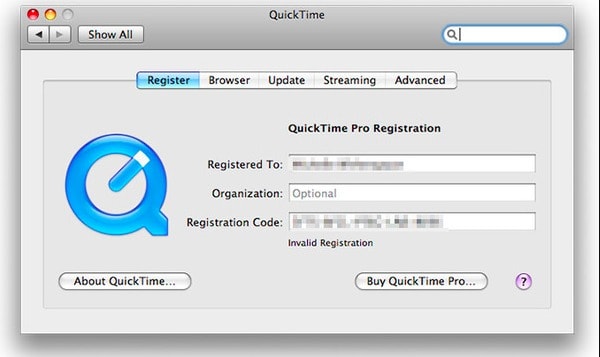
- "Rengeteg ingyenes MP4 video konverter van, de attól tartok, hogy mindegyik vírus fertőzött. Hogyan konvertálhatom a .mov film fájlt .mp4 fájlra?"
Az Aiseesoft Mac Video Converter Ultimate segítségével biztonságosan és egyszerűen módosíthatja a MOV-t MP4-re és más 1000 formátumra Mac számítógépen. Támogatja a kötegelt átalakítást is, hogy egyszerre több fájlt is konvertálhasson. És számos más könnyen használható és hatékony szerkesztési funkciót fedezhet fel.

Letöltések
Aiseesoft Video Converter Ultimate
100% biztonságos. Nincsenek hirdetések.
100% biztonságos. Nincsenek hirdetések.
1 lépés: MOV videók hozzáadása
Indítsa el a Mac Video Converter Ultimate alkalmazást Mac számítógépén. Kattintson a "Fájl hozzáadása" gombra a bal felső sarokban a MOV-videók importálásához. A MOV-fájlokat közvetlenül a fő felületre is áthúzhatja.
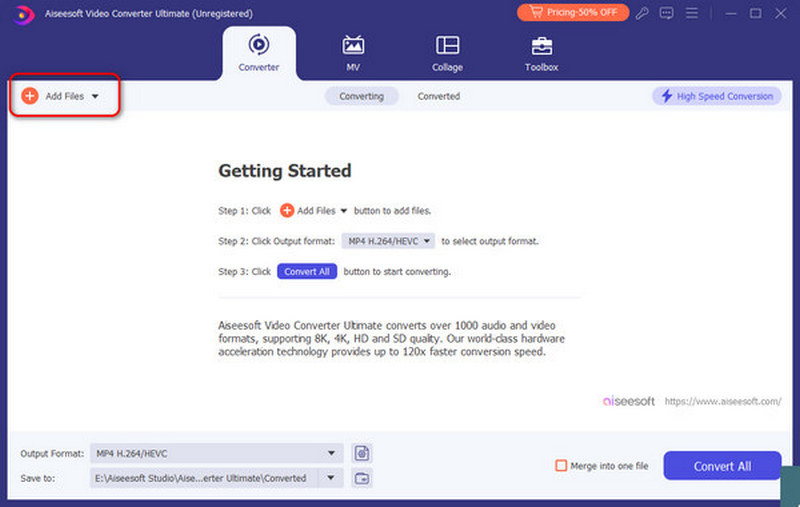
2 lépés: Az MP4 mint kimeneti formátum beállítása
Kattintson a MOV-MP4 Mac konverter bal alsó részén található legördülő opciómezőre. Ezután válassza a „Video” lehetőséget a felső menüből, és válassza ki az MP4-et kimeneti formátumként.
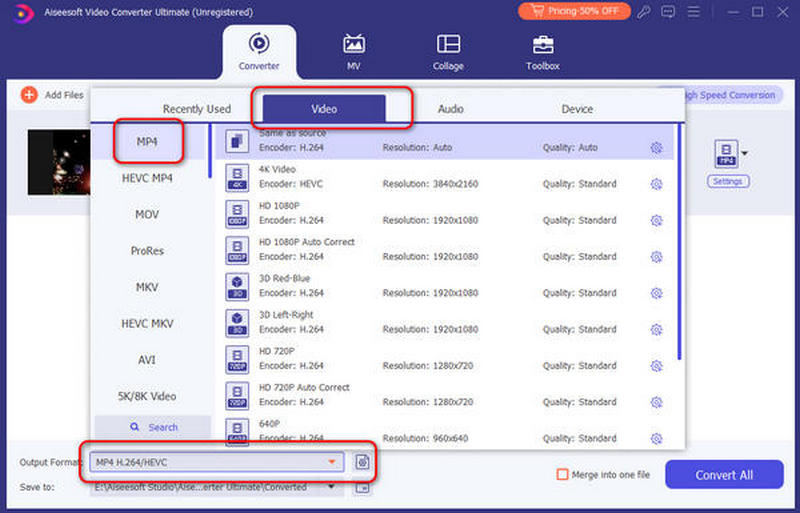
3. lépés: Kötegelt MOV konvertálása MP4-re Mac-en
Válassza a jobb oldalon a "Beállítások" lehetőséget a kimeneti video- és hangbeállítások módosításához. Ezután kattintson a "Tallózás" gombra a kimeneti mappa beállításához. Jelölje be az "Egy fájlba egyesítése" előtti kis négyzetet, ha a MOV klipeket egyetlen fájlba szeretné egyesíteni. Később válassza az "Összes konvertálása" lehetőséget a MOV-fájlok MP4-re konvertálásához Mac rendszeren.
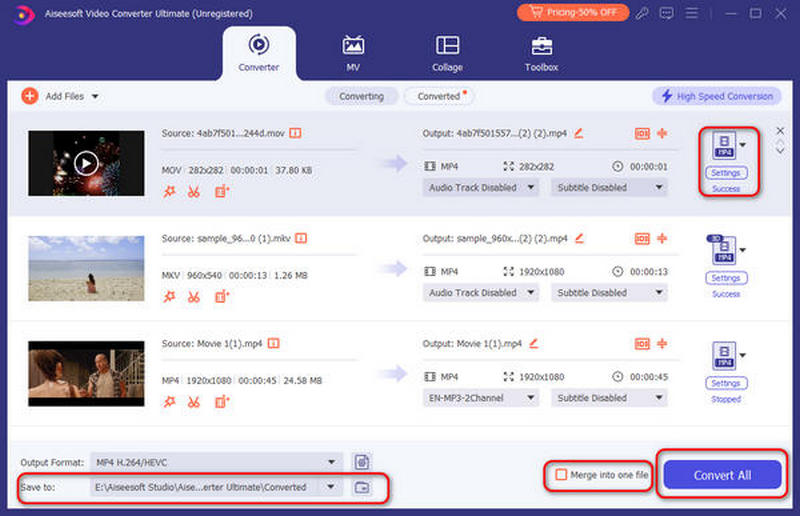
Összességében a MOV-t MP4-re konvertálhatja Mac-en kötegelt vagy külön-külön a fenti műveletekkel. Mindegyik videó konverter jó munkát végez a váltásban MOV formátum MP4-re. Ami a legbiztonságosabb és legegyszerűbbet illeti, mindenképpen a Mac Video Converter Ultimate legyen az első választás. Kötegelt konvertálni és szerkeszteni szeretne MOV-t MP4-fájlokká gyors konvertálási sebességgel és kiváló minőségben? Akkor gyere és töltsd le ingyenesen ezt a programot, hogy kipróbáld.
- "A .mov fájlt konvertálni akarom .mp4 fájlra a MacBook-on! Menttem a videót az iMovie-ból, de ez .mov formátumban van. A Yosemite-t használom. Hogyan konvertálhatom a MOV-ot MP4-re Mac-en az iMovie-val?"
Nem számít, melyik MacOS operációs rendszert futtatja, az iMovie mindig ingyenes és könnyen elérhető program. Ennek eredményeként konvertálhatja a MOV fájlt MP4-re Mac-en az iMovie segítségével.
1. lépés: Futtassa az iMovie szoftvert Mac rendszeren
Töltse le és telepítse az iMovie alkalmazást az App Store-ból. Kattintson duplán az iMovie ikonjára a program futtatásához. Amikor a program kéri a téma kiválasztását, kattintson a "Nincs téma" elemre, és lépjen tovább.
2. lépés: MOV videó importálása
Kattintson az "Média importálása ..." opcióra, majd válassza a "Kiválasztott importálása" lehetőséget a MOV videó importálásához. Néhány másodperc múlva láthat egy új projektet a fő felületen.
3. lépés: A MOV konvertálása MP4-re
Válassza a „Megosztás” lehetőséget a „Fájl” legördülő menüből. Szükség szerint testreszabhatja a kimeneti preferenciát. Válassza a "Következő" lehetőséget, majd kattintson a "Mentés" gombra a MOV MP4 Mac iMovie konvertálásához.
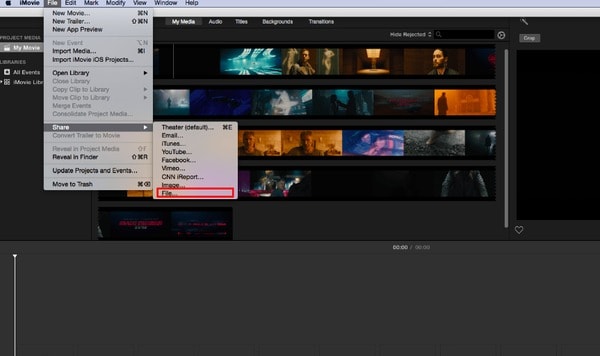
- "Problémáim vannak a VLC-vel a MOV MP4-re konvertálásakor ..."
A VLC egy nyílt forráskódú alkalmazás, amelyet video- és audiofájlok lejátszására és konvertálására terveztek. Ezért egy kis darab a MOV konvertálása MP4-re Mac-en VLC-vel.
1. lépés: Adja hozzá a MOV videót a VLC-hez
Ingyenes letöltés és telepítés VLC médialejátszó a Mac számítógépen. Nyissa meg a VLC-t, és kattintson a "Fájl" elemre a tetején. Ezután válassza a „Konvertálás / adatfolyam” elemet a listájából. Láthat egy új felbukkanó ablakot. A MOV-videó feltöltéséhez válassza az „Open media” lehetőséget.
2. lépés: A MOV videót konvertálja MP4-re Mac-en ingyen a VLC segítségével
Válassza a "videó - H.264 + MP3 (MP4)" elemet a "Profil kiválasztása" szakaszban. Ezután kattintson a "Fájl mentése" elemre, és állítsa be a célmappát. Végül kiválaszthatja a „Mentés” lehetőséget, hogy a MOV MP4 formátumba konvertálható legyen a Mac-en ingyen.
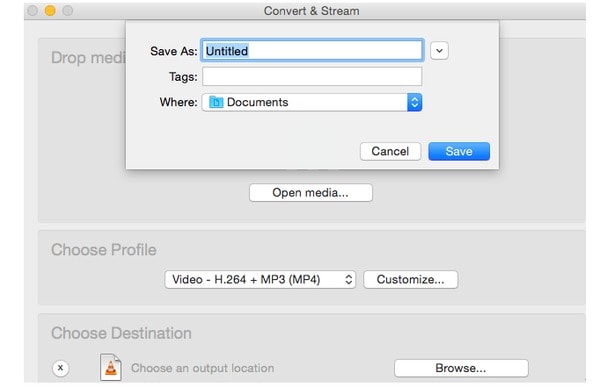
- "Tudna valaki megmutatni nekem egy jó online video konvertert, amellyel a MOV MP4 Mac-re konvertálható online?"
A MOV to MP4 Online egy ingyenes program, amelyet a QuickTime MOV videók MP4-re konvertálására terveztek. Tehát ha a MOV fájl mérete nem túl nagy, akkor a MOV fájlt MP4 Mac-re is konvertálhatja online.
Lépés 1: MOV-videó hozzáadásához kattintson a "Fájl kiválasztása" elemre
Lépés 2: Várja meg, amíg a MOV MP4 átalakítása befejeződik
Lépés 3: Töltse le a konvertált MP4 videót Mac számítógépére
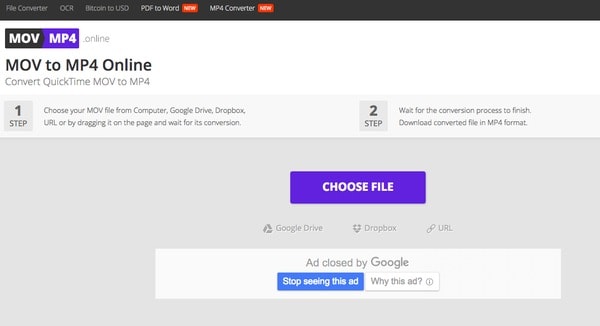
1. Mi a MOV?
A MOV egy fájlkiterjesztés, amelyet a QuickTime-becsomagolt fájlok használnak. A formátumot az Apple Computer hozta létre a multimédia fájlok kezelésére. Egy MOV-fájl audio-, video- és szöveges fájlokat képes tárolni ugyanabban a fájlban különböző sávokon keresztül, vagy a sávok más fájlban máshol tárolt adatokra mutathatnak. Az iOS-eszközök, például az iPhone és az iPad, a MOV fájlok megtekintésének általános helye.
2. Mi a legjobb MOV-MP4 video konverter Mac-hez?
A legjobb MOV to MP4 video konverter Mac-re az Aiseesoft Video Converter Ultimate. Használhatja a MOV MP4-re és más formátumra történő átváltására a Mac rendszeren biztonságosan és egyszerűen. Ez egy praktikus videószerkesztőként is működik, amelynek segítségével szerkesztheti videóit, például forgatást, megfordítást, vágást, vízjelet és így tovább.
3. Meg lehet változtatni a MOV formátumot MP4-re a QuickTime alkalmazásban?
Nem, a QuickTime nem tudja módosítani a MOV formátumot MP4-re, de a QuickTime Pro képes erre. Összekeverheti a QuickTime és a QuickTime Pro fogalmait. A QuickTime, más néven QT, egy médialejátszó, amely alapértelmezett lejátszóként működik a Mac operációs rendszeren, a QuickTime Pro pedig a QT fizetős verziója, amely lehetővé teszi QuickTime tartalom készítését és az internetről letöltött QuickTime filmek mentését. Lehetővé teszi az alapvető szerkesztést, valamint a fájlok, többek között a .mov fájlokat .mp4 formátumba konvertálását különféle formátumokba.
4. Hogyan konvertálhatom a MOV fájlt iPhone-ra Mac számítógépen?
Használhatja az Aiseesoft Mac Video Converter Ultimate szoftvert, amely egy professzionális Mac MOV to iPhone Video Converter, amely képes konvertálja a MOV-t és más népszerű videoformátumokat iPhone-ra MPEG-4, H.264 / MPEG-4 AVC Mac rendszeren. Ez a professzionális MOV to iPhone Converter for Mac is konvertálhat audiofájlokat és kibonthatja a videofájlokat az iPhone MP3, M4A stb.
MOV konvertálása / szerkesztése
MOV Mozgás MP4-ra MOV a WMV-re MOV a GIF-hez MOV az AVI-re MOV-ból MPEG-be MOV a VOB-hoz MOV - 3GP MOV az SWF-hez Mozgás MP3-ra MOV az MP4 Mac rendszerhez MOV-szerkesztő Forgassa el a MOV-ot
A Video Converter Ultimate kiváló videó konverter, szerkesztő és javító, amellyel videókat és zenéket konvertálhat, javíthat és szerkeszthet 1000 formátumban és még sok másban.
100% biztonságos. Nincsenek hirdetések.
100% biztonságos. Nincsenek hirdetések.